
最近、一部の win11 ユーザーはパーティションの暗号化をわざわざ設定せず、ディスクの内容にアクセスできず、使用中に多くの問題が発生しています。多くの友人が、暗号化をオフにする方法を知りたがっています。この質問について、今日、この Web サイトの編集者が大多数のユーザー向けに詳細な操作手順を提供します。今日の win11 チュートリアル がより多くの人に役立つことを願っています。
Win11 暗号化パーティションの解除方法
1. まず、デスクトップ上のコンピューター アイコンをクリックし、暗号化されたハード ドライブを右クリックし、ポップアップで [その他のオプションを表示] を選択します。アップウィンドウ。
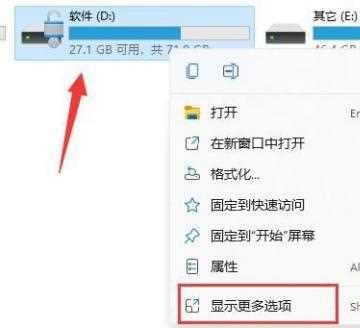
#2. [その他のオプション] ボックスのドロップダウン オプションで、[Bitlocker の管理] をクリックします。
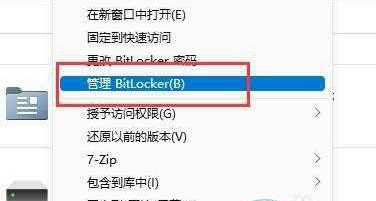
#3. 固定データ ドライブ インターフェイスに入ったら、右側の [Bitlocker を閉じる] ボタンをクリックします。
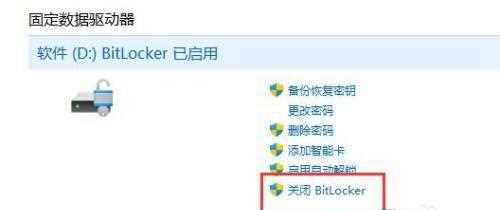
#4. 次に、Bitlocker ドライブ暗号化ウィンドウがポップアップ表示されますので、インターフェイスの [Bitlocker を閉じる] ボタンを選択します。
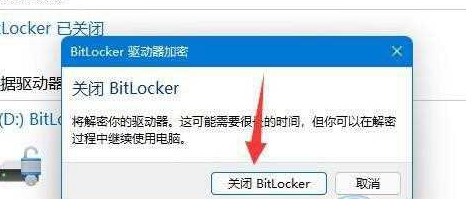
#5. システムは自動的に暗号化を解除し、進行状況バーがなくなるとハードディスクの暗号化を解除できます。
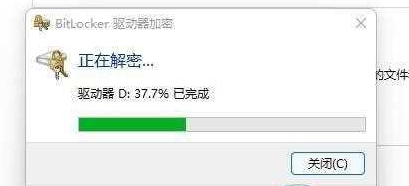
以上がwin11で暗号化パーティションをオフにする方法は? win11の暗号化パーティションを解除する方法の詳細内容です。詳細については、PHP 中国語 Web サイトの他の関連記事を参照してください。